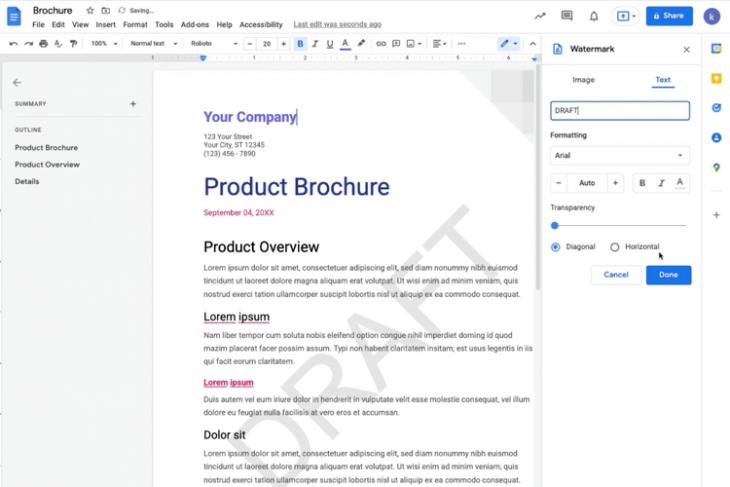
En septembre de l’année dernière, Google a rendu possible l’ajout de filigranes d’image dans Google Docs. Cette fonctionnalité permettait aux marques et aux entreprises d’ajouter facilement leurs logos aux documents. La société a maintenant amélioré la fonctionnalité avec la possibilité de créer vos propres filigranes de texte dans Google Docs.
Ajouter des filigranes de texte aux documents dans Google Docs
Lorsque vous ajoutez un filigrane de texte, il apparaîtra sur chaque page du document. Cette fonction est idéale pour ajouter le filigrane « Confidentiel » ou « Brouillon » dans les documents officiels. La meilleure partie, cependant, est que vos filigranes de texte sont conservés lorsque vous importez ou exportez des documents Microsoft Word.
Pour ajouter un filigrane de texte dans Google Docs, naviguez jusqu’à Insérer-> Filigrane-> Texte et saisissez le texte. Vous pouvez choisir de changer la police, d’ajuster la transparence et la couleur de la police, de mettre le texte en gras ou en italique et de définir la position du filigrane en diagonale ou horizontale. Découvrez la fonctionnalité en action ci-dessous.
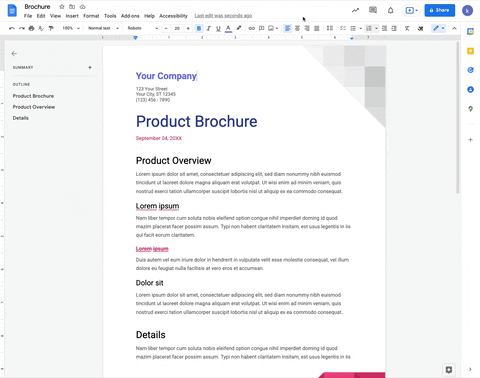 Image : Google
Image : Google
Si vous voyez des lacunes dans le filigrane, Google note que cela pourrait être dû à la couleur d’arrière-plan du texte du document. Comme solution, vous pouvez choisir de supprimer la couleur d’arrière-plan de votre texte pour voir l’intégralité du filigrane dans le document. Pour supprimer le filigrane, vous devez cliquer avec le bouton droit sur le filigrane et choisir”Sélectionner le filigrane”. Dans le panneau latéral qui apparaît maintenant, cliquez sur”Supprimer le filigrane“.
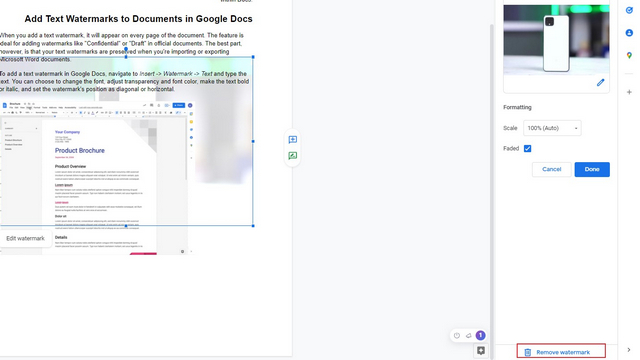
L’option de création de filigranes textuels est disponible pour tous les clients Google Workspace, ainsi que pour les clients G Suite Basic et Business. La fonctionnalité est progressivement déployée dans les domaines de la version rapide et de la version planifiée. Le déploiement a commencé le 24 janvier dans le domaine de la version rapide, avec un déploiement prévu pour le domaine de la version le 14 février. Si vous ne le voyez pas immédiatement, ne vous inquiétez pas, cela peut prendre jusqu’à 15 jours. pour que la fonctionnalité apparaisse de votre côté.
VIA 9to5Google SOURCE Blog Google Workspace Laisser un commentaire
